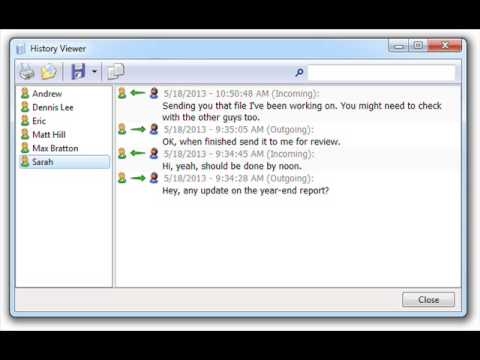AIMP е еден од најпознатите аудио плеери денес. Карактеристична карактеристика на овој плеер е тоа што е во можност да репродуцира не само музички датотеки, туку и да стримира радио. Станува збор за тоа како да го слушаме радиото со помош на AIMP плеерот за кој ќе разговараме во овој напис.
Преземете ја AIMP бесплатно
Методи за слушање на радиостаници во AIMP
Постојат неколку едноставни начини на кои можете да го слушате радиото во вашиот AIMP плеер. Малку подолу ќе ги опишеме секој од нив во детали и можете да изберете најпосакуван за себе. Во сите случаи, ќе треба да поминете малку време во креирање на вашата плејлиста од вашите омилени радиостаници. Во иднина, ќе ви биде доволно да го започнете емитувањето како редовна аудио трака. Но, најнеопходно за целиот процес, секако, ќе биде Интернетот. Без тоа, едноставно нема да можете да го слушате радиото. Ајде да започнеме со описот на споменатите методи.
Метод 1: Преземете ја плејлистата за радио
Овој метод е најчест меѓу сите опции за слушање на радио. Неговата суштина се сведува на преземање на плејлиста на радио станица со соодветно продолжување на компјутер. После тоа, слична датотека едноставно работи како обичен аудио формат. Но, првите работи прво.
- Го започнуваме плеерот на AIMP.
- На самото дно на прозорецот на програмата ќе видите копче во форма на знак плус. Кликнете на неа.
- Ова ќе го отвори менито за додавање папки или датотеки во плејлистата. Во списокот со функции, изберете ја редот Плејлиста.
- Како резултат, се отвора прозорец со преглед на сите датотеки на вашиот лаптоп или компјутер. Во таков директориум, треба да ја пронајдете преземената прелиминарна листа за репродукција на вашата омилена радио станица. Обично, ваквите датотеки имаат наставки "* .M3u", "* .Плс" и "* .Xspf". На сликата подолу, можете да видите како изгледа истата листа за репродукција со различни наставки. Изберете ја саканата датотека и притиснете го копчето „Отворено“ на дното на прозорецот.
- После тоа, името на саканата радио станица ќе се појави во плејлистата на самиот плеер. Наспроти името ќе биде натписот „Радио“. Ова е направено така што нема да ги мешате сличните станици со редовни песни ако се во истата листа за репродукција.
- Треба само да кликнете на името на радиостаницата и да уживате во омилената музика. Покрај тоа, секогаш можете да ставите неколку различни станици во една плејлиста. Повеќето страници на радиостаници обезбедуваат слични листи за репродукција за преземање. Но, предноста на плеерот AIMP е вградената база на радиостаници. За да го видите, мора повторно да кликнете на копчето во форма на крст во долниот дел на програмата.
- Следно, лебди преку линијата „Интернет радио каталози“. Две артикли ќе се појават во паѓачкото мени - "Директориум на Icecast" и Директориум за радио директориум. Препорачуваме да изберете секој од нив за возврат, бидејќи нивната содржина е различна.
- И во двата случаи ќе ве однесат на местото на избраната категорија, секој ресурс има иста структура. Во нивниот лев дел можете да изберете жанр на радиостаницата, а од десната страна ќе се прикаже список на достапни канали од избраниот жанр. До името на секој бран ќе биде копче за репродукција. Ова е направено за да можете да се запознаете со приближно репертоарот на станицата. Но, никој не ви забранува постојано да го слушате во прелистувачот, ако имате таква желба.
- Во случај на Директориум за радио директориум треба да кликнете на копчето означено на сликата подолу. И во паѓачкото мени, кликнете на форматот што сакате да го преземете.
- Интернет-категории "Директориум на Icecast" уште полесно Две врски за преземање се веднаш достапни тука под копчето за преглед на радио. Со кликнување на кој било од нив, можете да преземете плејлиста со избрано продолжение на вашиот компјутер.
- После тоа, направете ги горенаведените чекори за да ја додадете плејлистата на станицата во плејлистата на играчот.
- Слично на тоа, можете да преземете и да управувате со плејлиста од страницата на апсолутно која било радио станица.







Покрај тоа, ќе има копчиња во близина, со кликнување на кои можете да ја преземете плејлистата на избраната станица на компјутер во специфичен формат.


Метод 2: Врска со тек
Некои страници на радиостаниците, покрај преземањето на датотеката, нудат и линк до преносот. Но, постои ситуација кога покрај неа нема ништо. Да разбереме што да правиме со таква врска за да го слушаме омиленото радио.
- Прво, копирајте ја врската до потребниот радио-поток до клипбордот.
- Следно, отворете го AIMP.
- После тоа, отворете го менито за додавање датотеки и папки. За да го направите ова, кликнете на веќе познатото копче во форма на крст.
- Од списокот со активности, изберете ја редот Линк. Покрај тоа, кратенката на тастатурата, исто така, ги извршува истите функции. "Ctrl + U"ако ги кликнете.
- Во прозорецот што се отвора, ќе има две полиња. Прво, залепете ја претходно копираната врска до потокот на радиото. Во вториот ред, можете да му дадете име на вашето радио. Под ова име, таа ќе се појави во вашата листа за репродукција.
- Кога ќе се пополнат сите полиња, кликнете на копчето во истиот прозорец ОК.
- Како резултат, избраната радио станица ќе се појави во вашата листа за репродукција. Можете да ја преместите во саканата плејлиста или веднаш да ја вклучите за слушање.



Овие се сите начини на кои сакавме да ви кажам во оваа статија. Користејќи која било од нив, можете лесно да направите список на најпосакувани радиостаници и да уживате во добра музика без никакви посебни тешкотии. Потсетете се дека покрај AIMP, има голем број на играчи на кои треба да обрнете внимание. На крајот на краиштата, тие не се помалку достојни алтернатива за толку популарен играч.
Прочитајте повеќе: Програми за слушање музика на компјутер